Hướng dẫn chi tiết cách tạo viền cho ảnh trong Photoshop
Việc thêm viền cho ảnh không chỉ giúp bức ảnh trở nên nổi bật và nghệ thuật hơn, đặc biệt với ảnh chân dung hay ảnh sáng tạo. Trong bài viết này, Tripi sẽ hướng dẫn bạn cách tạo viền cho ảnh trong Photoshop một cách đơn giản và hiệu quả. Cùng khám phá ngay nhé!
Bắt đầu bằng cách mở ảnh của bạn và tạo một Layer mới bằng tổ hợp phím Ctrl + Shift + N.
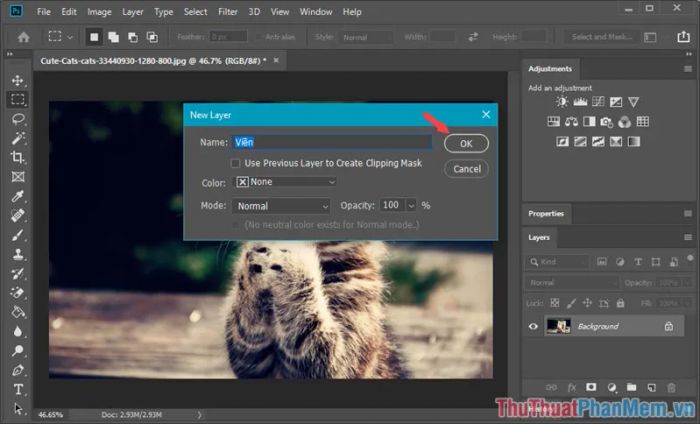
Bước 1: Tại Layer mới, nhấn Ctrl + A để chọn toàn bộ vùng ảnh. Tiếp theo, nhấp chuột phải vào vùng chọn và chọn Stroke… để thiết lập viền.
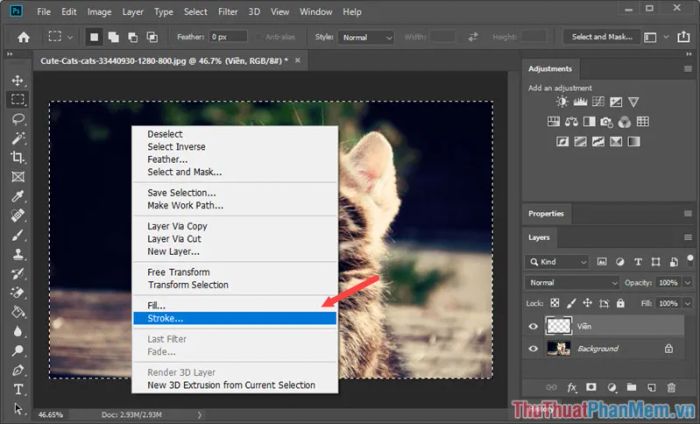
Bước 2: Khi hộp thoại Stroke xuất hiện, bạn thiết lập các thông số như độ rộng viền (Width) và màu sắc (Color). Trong phần Blending, bạn có thể tùy chỉnh chế độ hòa trộn màu (Blending Options) và điều chỉnh độ trong suốt của viền qua Opacity. Sau khi hoàn tất, nhấn OK để áp dụng.
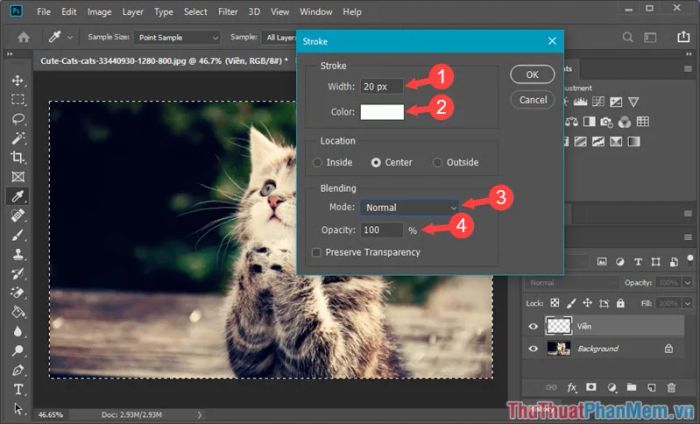
Bước 3: Nhấn Ctrl + D để xóa vùng chọn và hoàn tất quá trình tạo viền.
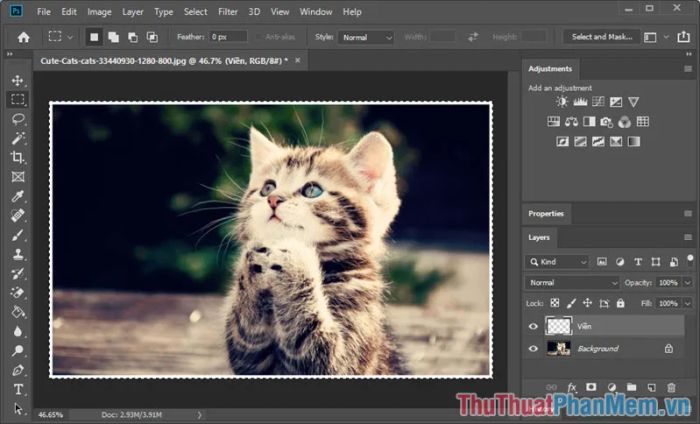
Kết quả cuối cùng là bức ảnh của bạn sẽ được tô điểm bằng một khung viền đẹp mắt và tinh tế như hình minh họa.
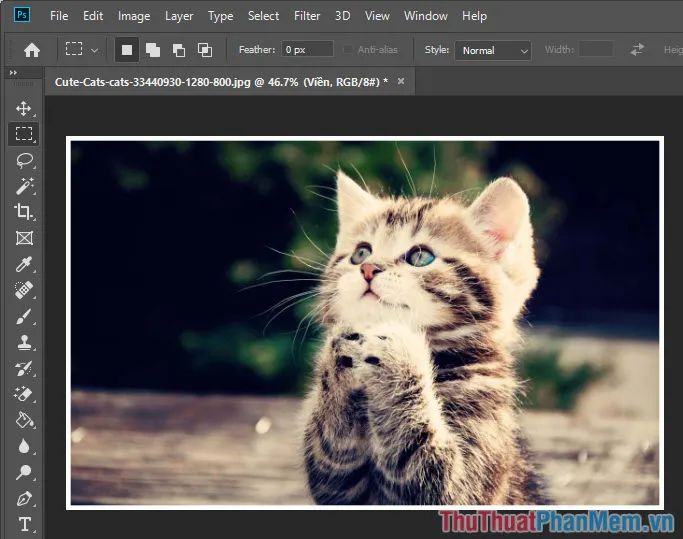
Bài viết này hy vọng đã mang đến cho bạn một kỹ năng hữu ích trong Photoshop: tạo viền cho ảnh. Bạn có thể áp dụng kỹ thuật này để làm nổi bật đối tượng hoặc tạo hiệu ứng viền mờ nghệ thuật. Hãy thử nghiệm và khám phá thêm nhiều cách sáng tạo khác nhé! Chúc bạn thành công!
Có thể bạn quan tâm

Khám phá 8 quán gà rán ngon nhất Ninh Bình, nơi bạn có thể thưởng thức những món gà rán đậm đà, hấp dẫn và đầy hương vị. Mỗi địa chỉ mang đến cho bạn một trải nghiệm ẩm thực khó quên, từ những món ăn nhanh đến những món đặc sản vùng miền.

Top 10 máy tính bảng đáng sở hữu nhất hiện nay

Top 10 Thương hiệu đồ ăn nhanh nổi tiếng toàn cầu

10 Địa chỉ thưởng thức gà ngon khó cưỡng tại Sài Gòn

Top 7 mẫu loa bluetooth xuất sắc từ thương hiệu Anker


